win8系统快速找到收藏夹位置的方法
发布时间:2018-01-27 19:45:21 浏览数: 小编:fuyuan
平常我们在使用电脑win8专业版系统中,会用IE浏览器浏览网站网址,对于一些常用浏览的网址我们都会储存在默认的收藏夹里面,方便以后可以可以快速访问。那有win8系统用户在问,怎样打开收藏夹的位置呢?下面系统族小编就教教大家win8系统快速找到收藏夹位置的方法,如下:
相关阅读:Win8系统IE浏览器开启收藏夹云同步功能的方法
1、点击“Win键”+“E”组合键进入“计算机”,然后就双击打开“C盘”。
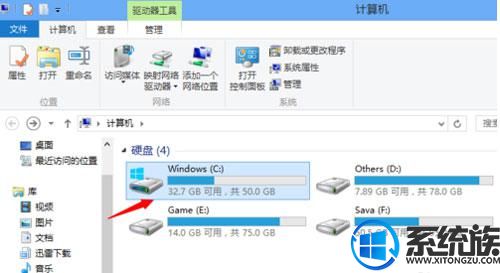
2、找到“用户”文件夹(有的系统显示是“User”),接着就双击进入。
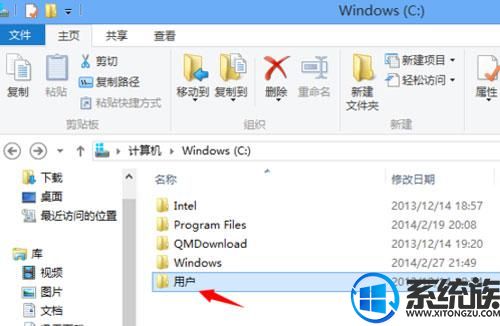
3、在里面找到和自己电脑相同的文件夹,比如说笔者的电脑用户名是“lixiao”,所以和自己电脑用户名相同的文件夹就是“lixiao”,然后就双击进入。

4、这时候就可以发现“收藏夹”了。
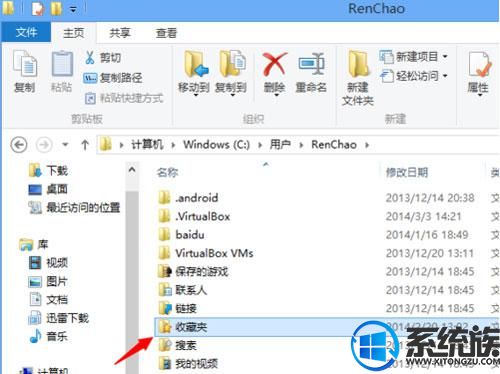
5、一般来说,自己的电脑用户名在Win8 Metro界面右上方显示出来,不过如果自己曾经更改过用户名的话,“用户”文件夹里面和自己电脑用户名相同的文件夹名称就是最初的那个用户名。
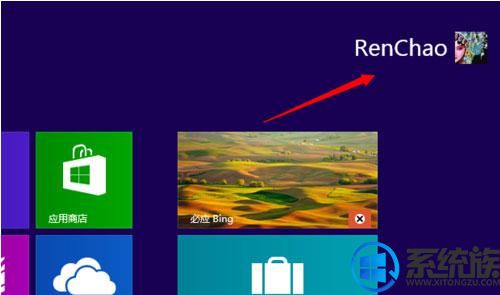
综上所述就是win8系统快速找到收藏夹位置的方法了,希望系统族小编可以帮到大家。
上一篇: win8系统安装的主题文件位置在哪里
下一篇: win8系统查看无线网络流量的方法



















